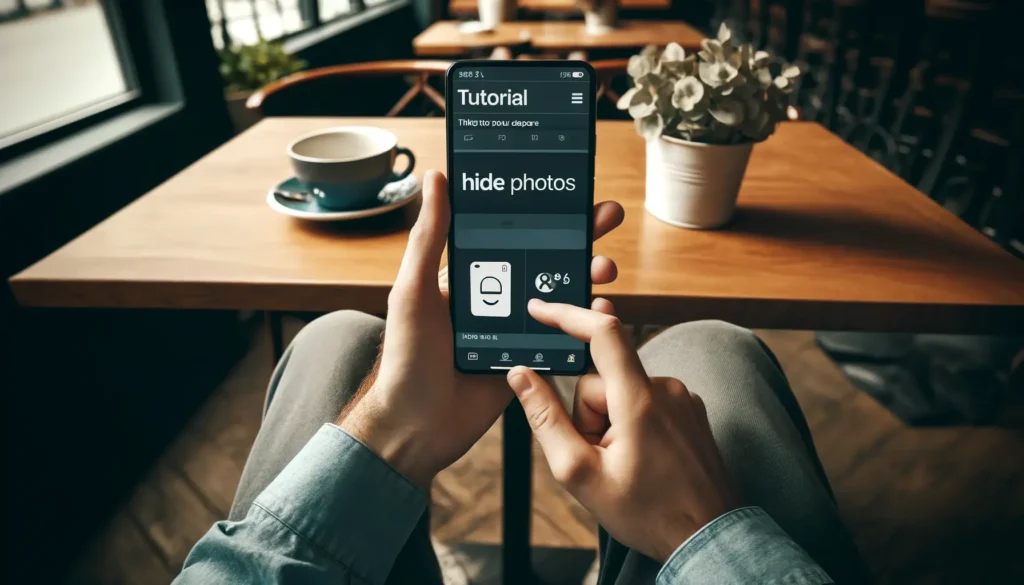
Vous avez des photos ou des vidéos que vous préférez garder juste pour vous ? Pas de souci, cacher vos photos sur votre téléphone Android ou iOS, c’est possible et c’est même assez simple.
Que vous ayez un appareil bon marché ou un modèle haut de gamme, il existe plusieurs astuces pour mettre vos médias personnels à l’abri des regards indiscrets.
Dans cet article, on va vous montrer comment faire, en utilisant des applications déjà présentes sur votre téléphone ou même quelques apps tierces bien pratiques.
Comment cacher des photos sur un appareil Android
Vous vous demandez peut-être pourquoi vous devriez cacher vos photos sur votre téléphone.
Eh bien, imaginez que vous montrez à un ami les photos de vos dernières vacances et, soudain, vous tombez sur une photo un peu embarrassante ou personnelle.
Pas idéal, n’est-ce pas ? C’est là que la magie de cacher vos photos entre en jeu.
Utiliser Google Photos pour sécuriser vos médias
Google Photos, c’est un peu le couteau suisse des applications de galerie sur Android.
Non seulement il vous permet de stocker, partager et éditer vos photos, mais il offre aussi une option super pratique pour celles et ceux qui veulent plus de confidentialité : le Dossier Verrouillé.
Voici comment le mettre en place :
➡️ Ouvrez Google Photos sur votre téléphone. Vous le trouverez normalement sur votre écran principal ou dans le tiroir d’applications.
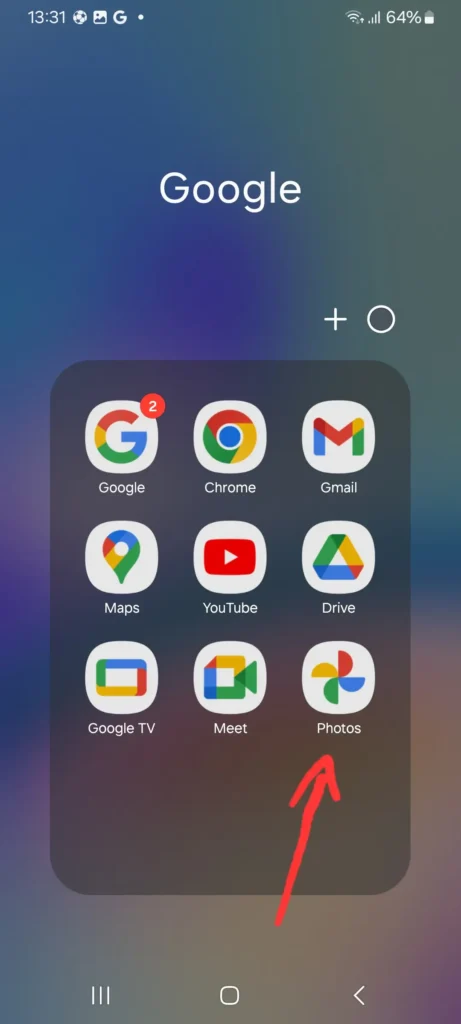
➡️ Allez à l’onglet Bibliothèque. C’est en bas de votre écran.
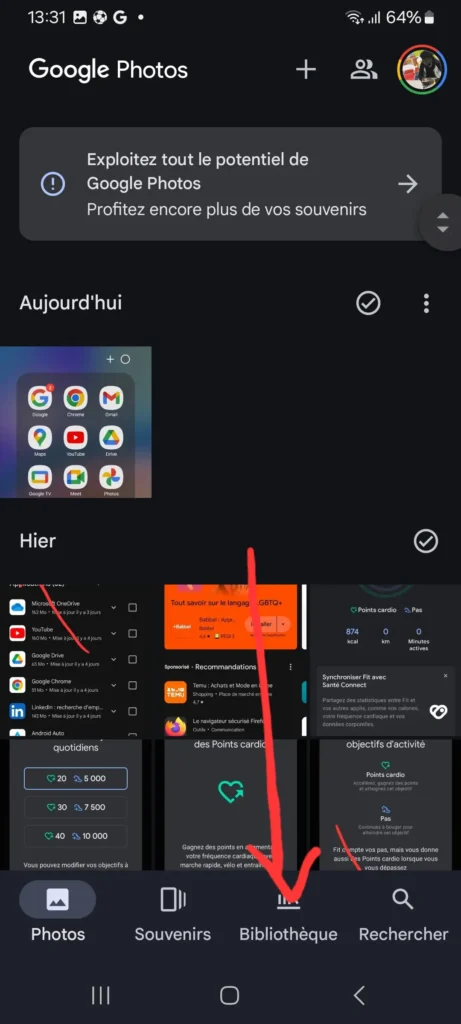
➡️ Sélectionnez des photos.
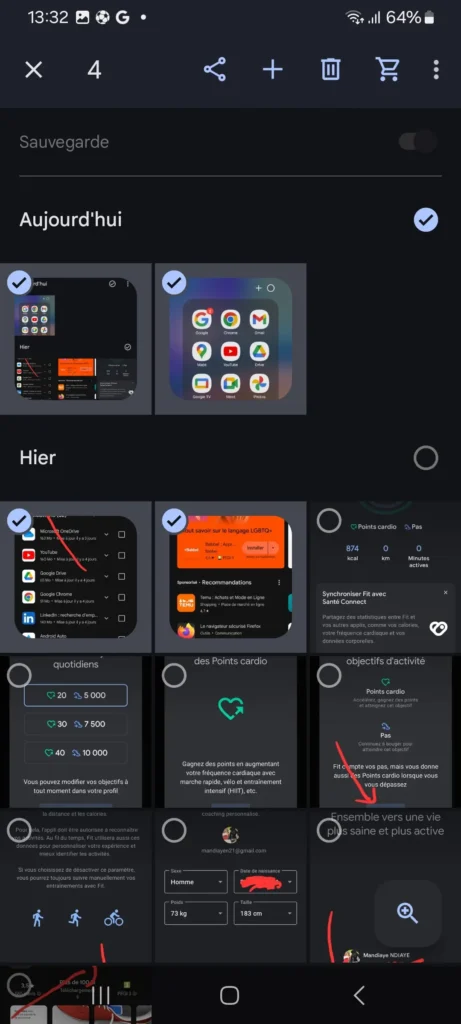
➡️ Tapez sur les trois points en haut à droite. Vous y trouverez plein de petites fonctions sympas pour organiser vos photos.
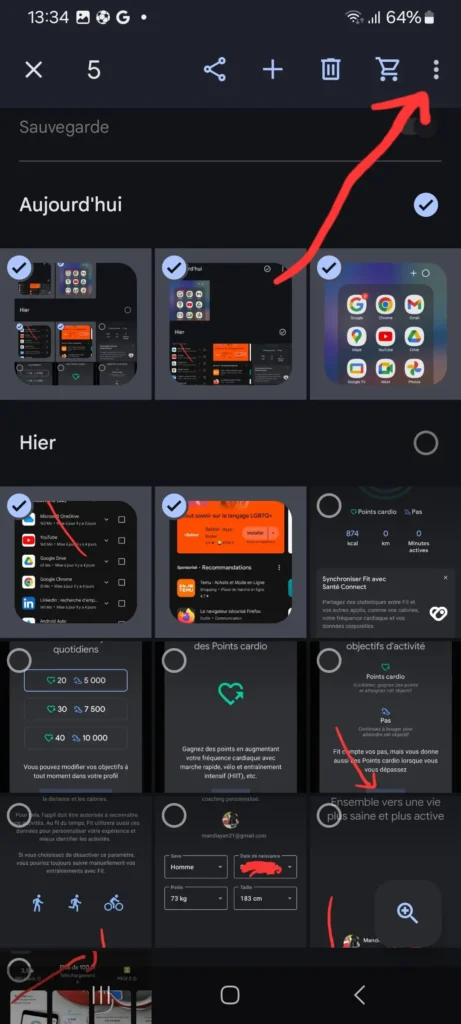
➡️ Cherchez l’option ‘Configurer le Dossier Verrouillé’. Si vous ne la voyez pas directement, pas de panique. Faites défiler un peu et elle devrait apparaître sous la catégorie ‘Organiser votre bibliothèque’.
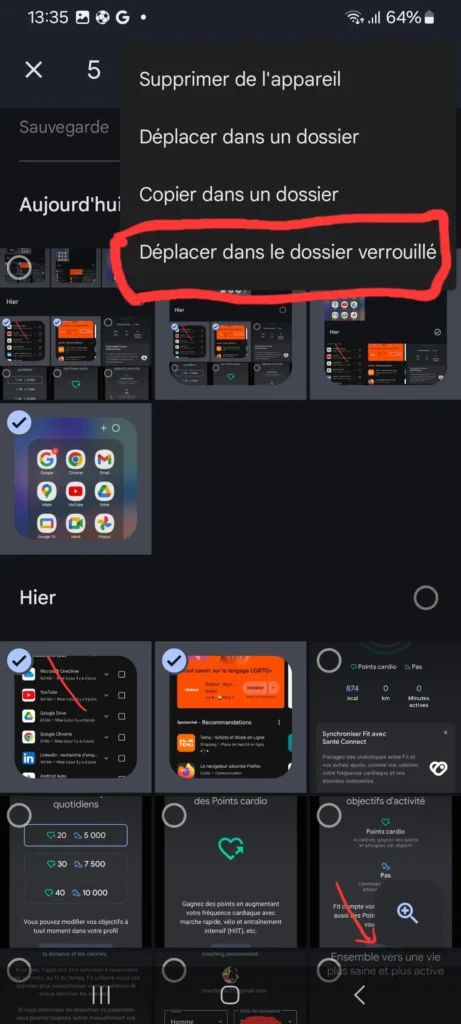
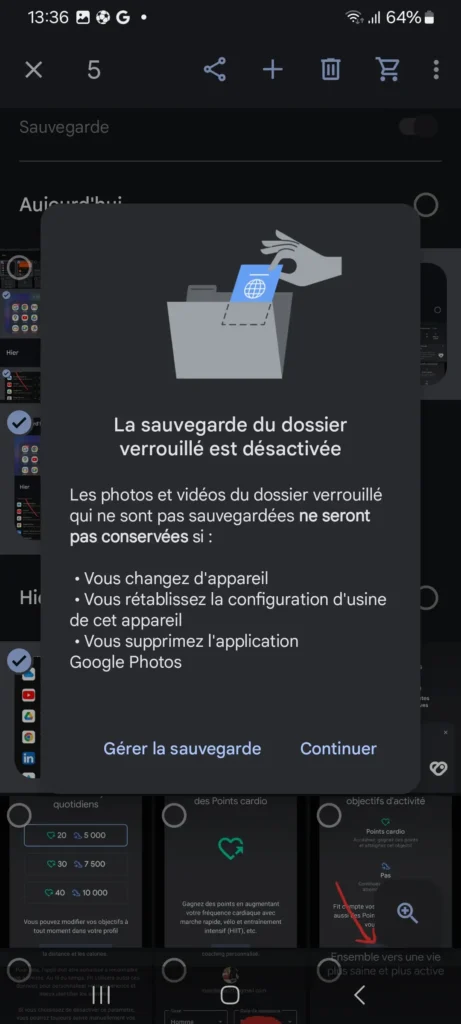
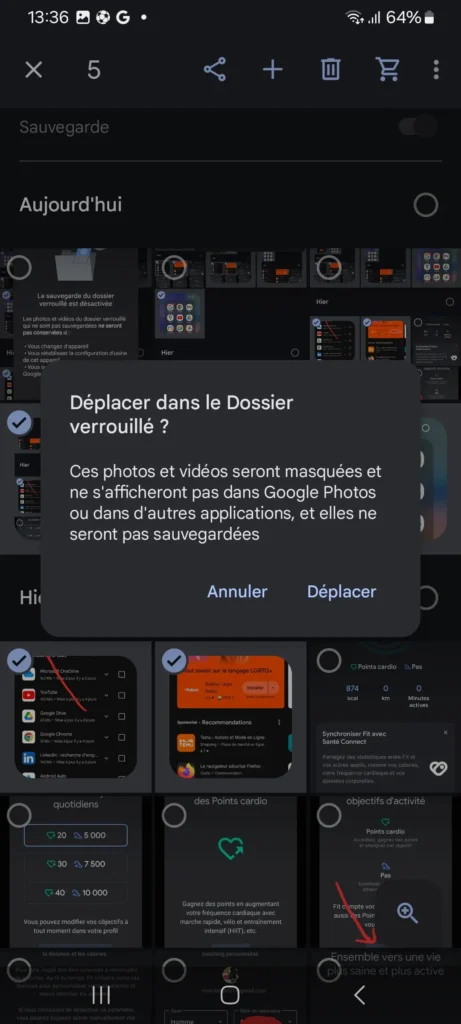
➡️ Suivez les instructions pour le configurer. Vous aurez besoin de votre méthode d’authentification (PIN, mot de passe, ou empreinte digitale) pour sécuriser l’accès.
➡️ Tapez sur suggestions pour voir les photos cachées
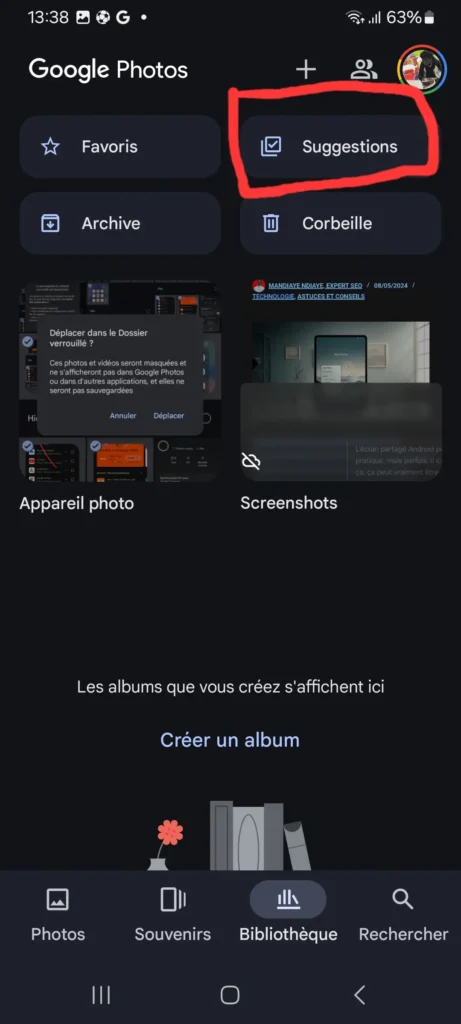
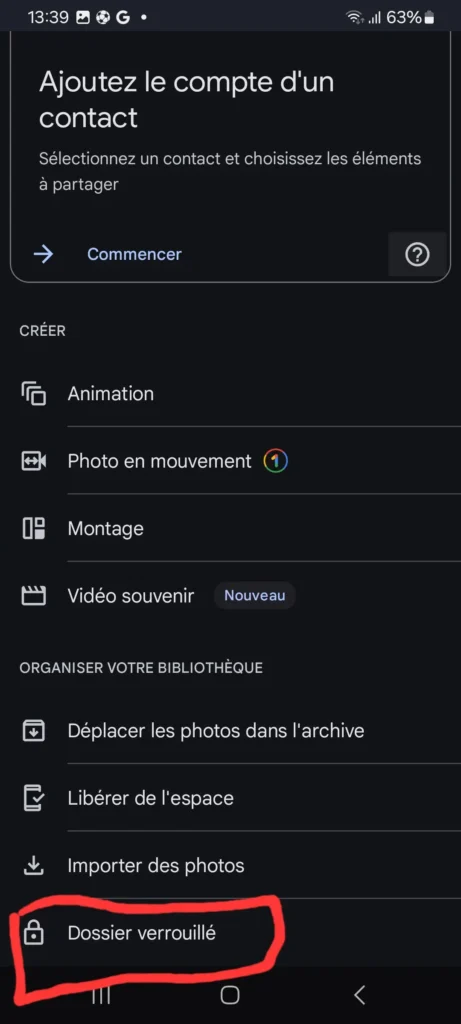
Une fois votre Dossier Verrouillé prêt, y ajouter des photos est un jeu d’enfant. Et voilà, vos médias sensibles sont maintenant bien cachés, accessibles seulement via un code ou votre empreinte.
L’application Files by Google
Files by Google est souvent préinstallée sur les téléphones Android, et comme Google Photos, elle propose une fonction de sécurité pour vos fichiers privés.
Pour mettre en place et utiliser le Dossier Sécurisé, suivez ces étapes simples :
➡️ Ouvrez l’application Files.
➡️ Sélectionnez Dossier Sécurisé dans le menu.
➡️ Sécurisez-le avec un PIN ou un schéma. L’application vous guidera pour le configurer.
➡️ Retournez à l’écran d’accueil de Files, ouvrez les images, vidéos ou documents que vous souhaitez cacher.
➡️ Appuyez longuement sur les fichiers à cacher, puis utilisez le menu à trois points pour sélectionner ‘Déplacer vers le Dossier Sécurisé’.
Et voilà, vos fichiers sont maintenant à l’abri des regards indiscrets.
C’est simple, non ? Et surtout, ça vous donne une tranquillité d’esprit, sachant que vos données personnelles sont bien protégées.
Solutions spécifiques aux téléphones Samsung
Les utilisateurs de Samsung ont un petit bonus en matière de sécurité grâce à Samsung Knox et au dossier sécurisé, une fonction intégrée dans l’interface utilisateur One UI.
C’est vraiment un super outil si vous voulez garder des photos, des vidéos, et même des applications loin des regards.
Voici comment vous pouvez mettre en place et utiliser le dossier sécurisé sur un téléphone Samsung :
➡️ Faites glisser votre doigt vers le bas depuis le haut de l’écran pour ouvrir le centre de notifications.
➡️ Glissez encore une fois vers le bas pour agrandir le menu des réglages rapides.
➡️ Activez la bascule du dossier sécurisé. Si vous ne voyez pas l’icône du dossier sécurisé directement, appuyez sur le menu à trois points en haut pour le trouver.
➡️ Sélectionnez ‘Modifier les boutons’, et glissez l’icône du dossier sécurisé dans votre menu des réglages rapides pour un accès facile.
Maintenant que votre dossier sécurisé est actif, cacher des photos est extrêmement simple :
- Ouvrez l’application Galerie sur votre téléphone Samsung.
- Sélectionnez les images que vous souhaitez cacher en appuyant dessus.
- Tapez sur ‘Plus’ au bas de l’écran, puis sur ‘Déplacer vers le dossier sécurisé’.
Une fois les photos déplacées, elles disparaissent de la galerie normale et se retrouvent dans un espace sécurisé, accessible seulement après authentification.
C’est comme avoir un petit coffre-fort dans votre téléphone où vous pouvez stocker tout ce que vous ne voulez pas laisser à la portée de tout le monde.
Cacher vos photos sur les appareils iOS
Si vous êtes un utilisateur d’iPhone ou d’iPad, vous n’êtes pas en reste. Apple offre également des options robustes pour garder vos photos privées bien cachées, sans avoir besoin de télécharger des applications tierces. C’est pratique et intégré directement dans l’application Photos.
Voici comment vous pouvez cacher facilement vos photos sur un appareil iOS :
➡️ Ouvrez l’application Photos
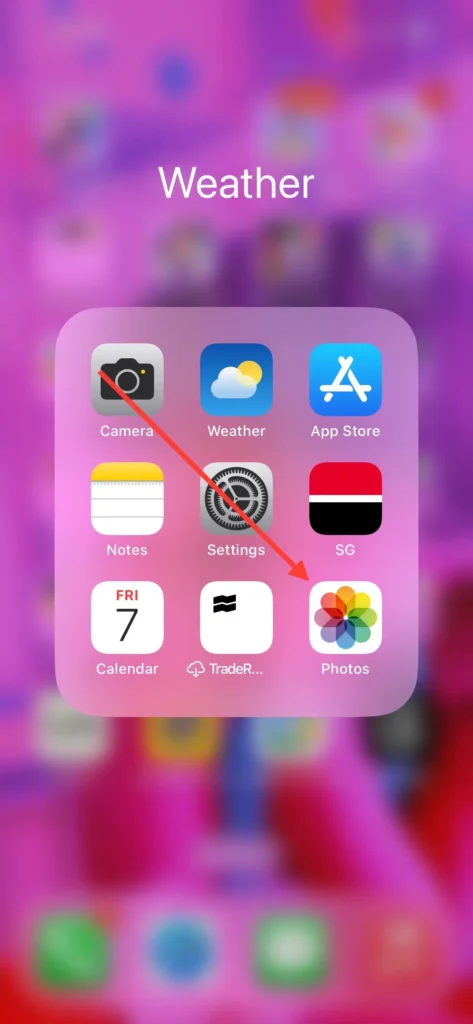
➡️ Sélectionnez les photos ou vidéos que vous souhaitez cacher
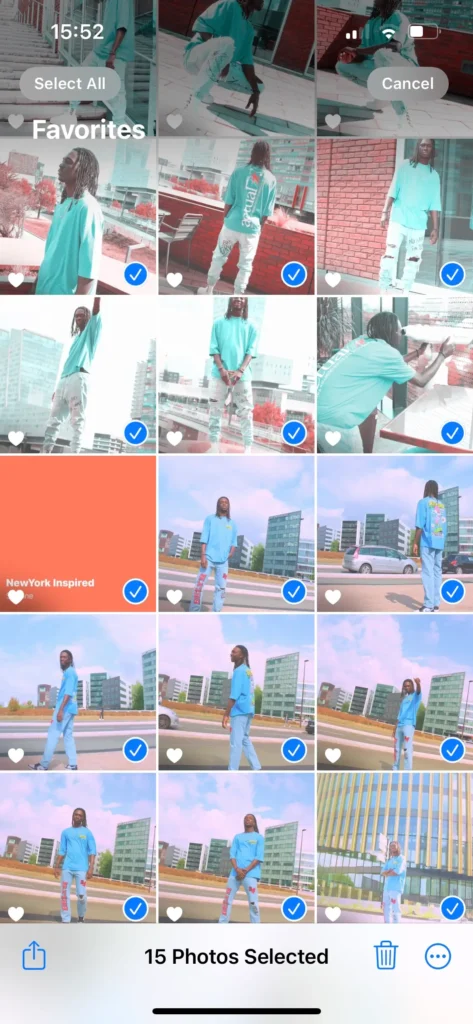
➡️ Appuyez sur les trois petits points en bas à gauche
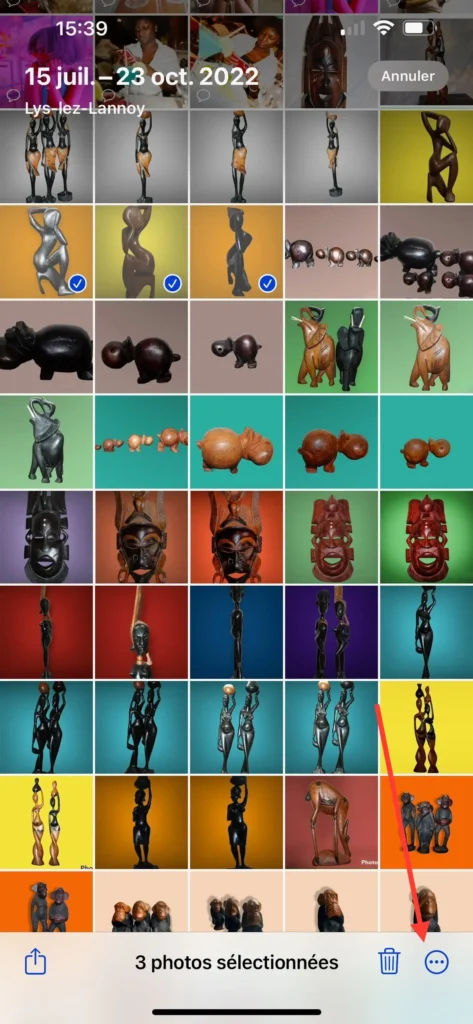
➡️ Choisissez ‘Masquer’
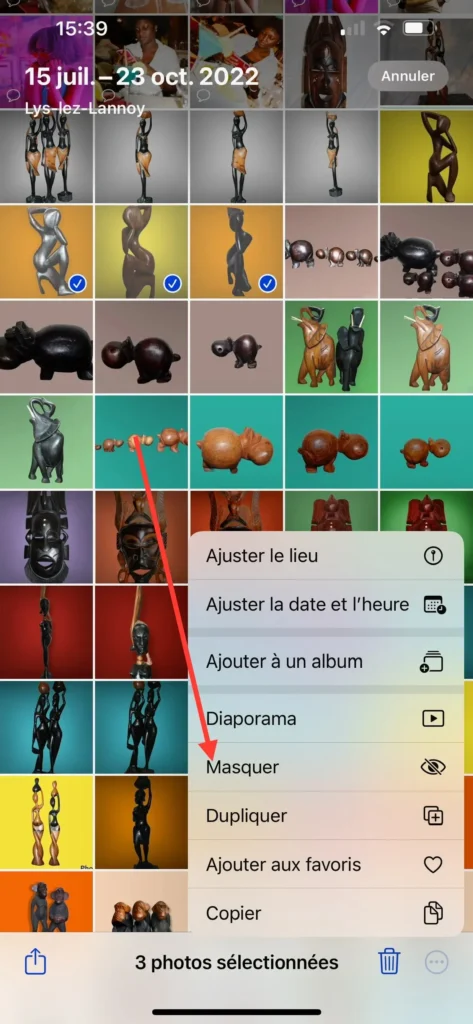
Maintenant comment tu vas retrouver tes photos cachées :
➡️ Retourner d’application Photo et appuyez sur ‘Album’
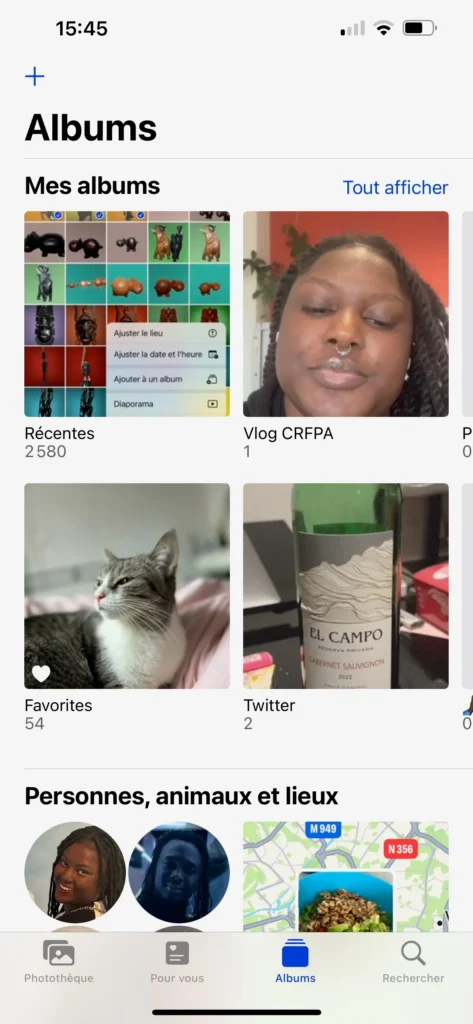
➡️ Défilez jusqu’en bas et appuyez dans ‘Masquer’
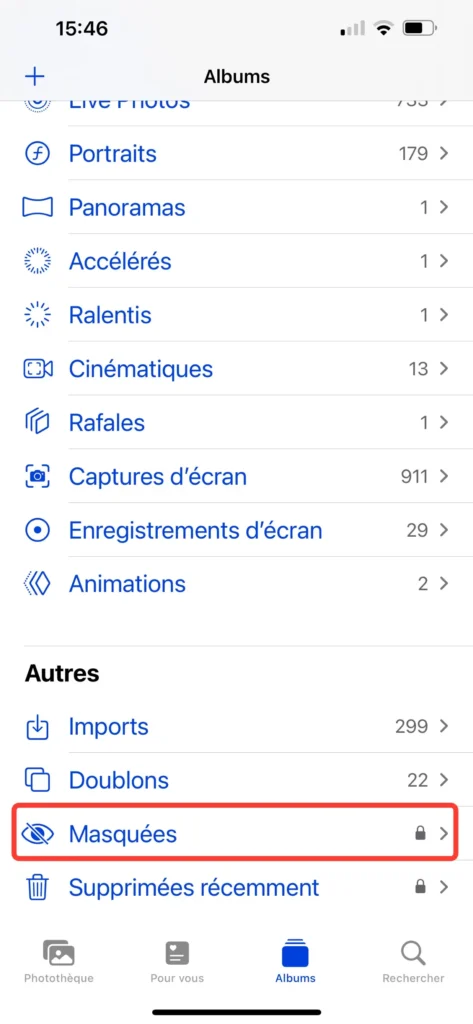
Une fois que vous avez caché vos photos, elles sont déplacées dans un album caché, t’auras besoin de ton mot de passe ou identification faciale pour y accéder.
Ce n’est pas visible immédiatement dans votre galerie, ce qui ajoute un niveau de confidentialité supplémentaire.
Pour accéder et gérer vos photos cachées sur iOS, suivez ces étapes :
- Allez dans l’application Réglages sur votre iPhone.
- Faites défiler jusqu’à ‘Photos’ et appuyez dessus.
- Activez l’option ‘Album caché’. Ce réglage permet à l’album caché d’apparaître dans l’application Photos sous l’onglet Albums.
C’est tout ! Vos photos sont maintenant cachées, mais toujours accessibles si vous en avez besoin. Ce système est parfait pour ceux qui veulent garder certaines choses privées sans trop de tracas.
La manière dont iOS gère la confidentialité des photos est à la fois simple et efficace, permettant aux utilisateurs de garder certaines choses pour eux sans avoir à s’inquiéter que quelqu’un tombe dessus par hasard.
Applications tierces pour la confidentialité des médias sur mobile
Même si les options intégrées dans Android et iOS sont assez complètes, parfois vous pourriez vouloir quelque chose d’un peu plus robuste ou avec des fonctionnalités spécifiques que les applications natives ne proposent pas.
C’est là que les applications tierces entrent en jeu. Ces applications sont conçues pour offrir encore plus de contrôle et de sécurité pour vos photos et vidéos.
Vaulty
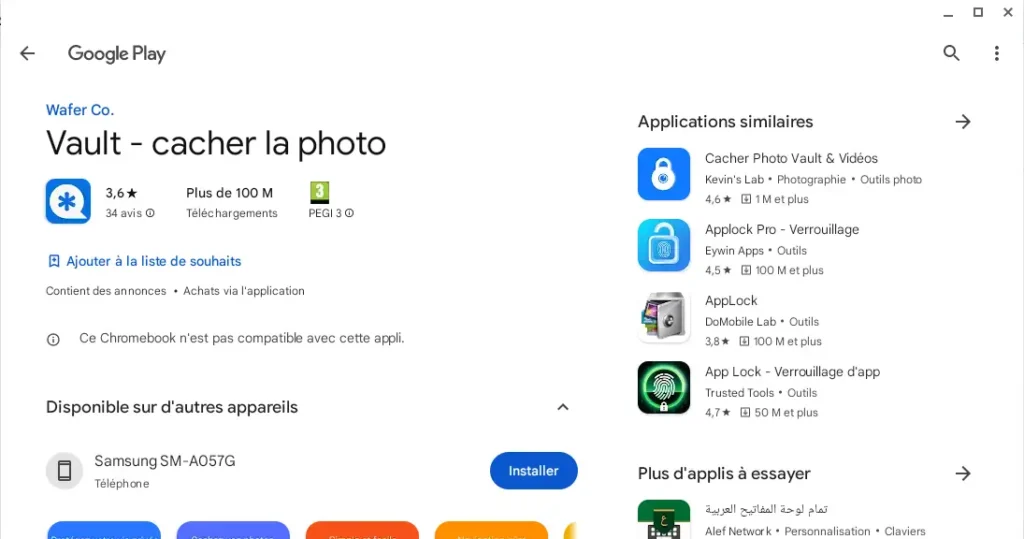
Vaulty est une application très appréciée pour sa capacité à cacher et sécuriser des photos et vidéos sur les appareils Android. Voici pourquoi elle pourrait vous intéresser :
- Sécurité renforcée : Vaulty utilise un PIN ou une méthode biométrique pour sécuriser vos médias, ce qui ajoute une couche de protection.
- Plusieurs coffres-forts : Vous pouvez créer différents coffres dans l’application pour organiser vos médias par catégorie ou niveau de confidentialité.
- Fonction caméra : Vaulty offre même une option pour prendre des photos directement dans l’application qui sont automatiquement stockées dans un coffre sécurisé.
- Interface utilisateur facile à utiliser : L’application est intuitive, vous permettant de gérer vos photos et vidéos facilement et efficacement.
LockMyPix
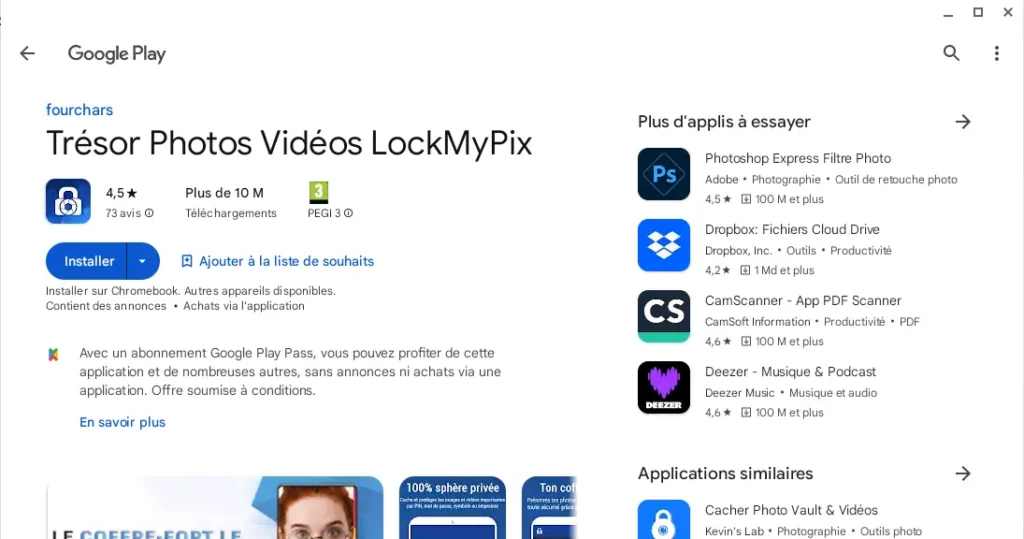
Si le chiffrement est une priorité pour vous, LockMyPix est une autre excellente option pour les utilisateurs d’Android :
- Chiffrement fort : LockMyPix chiffre vos photos et vidéos pour garantir que personne d’autre que vous ne puisse y accéder.
- Fausse voûte : Vous pouvez créer une fausse voûte pour tromper quelqu’un qui insisterait pour voir ce que contient l’application.
- Camouflage d’application : L’app peut se déguiser en une autre app banale, comme une radio ou une calculatrice, ce qui la rend moins suspecte.
Gallery Vault
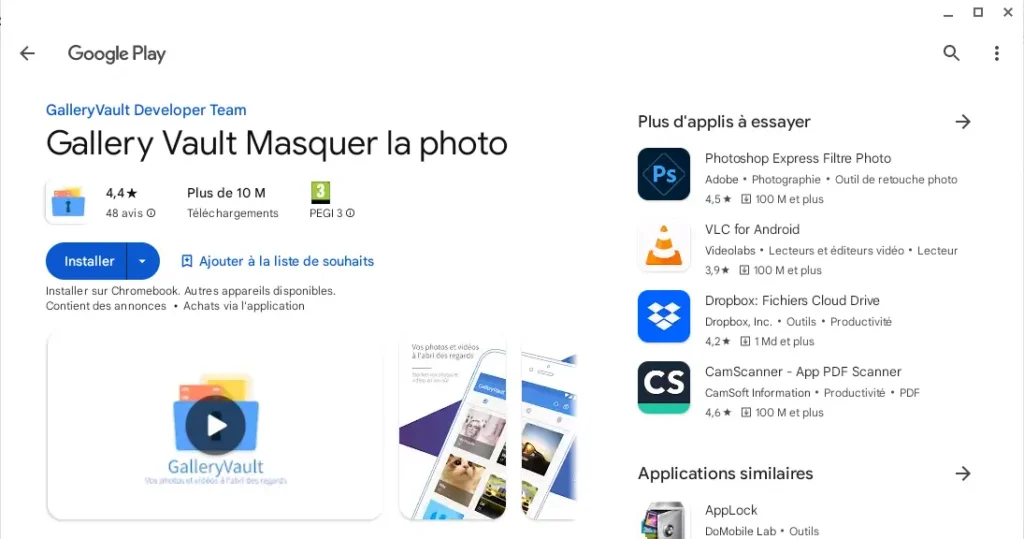
Gallery Vault se distingue par sa capacité à encrypter les fichiers et à masquer l’icône de l’application sur votre téléphone :
- Cryptage des fichiers : Gallery Vault utilise des techniques avancées de cryptage pour protéger vos fichiers.
- Masquage de l’icône : Vous pouvez choisir de cacher l’icône de l’application pour que personne ne sache que vous l’avez installée.
- Interface élégante et fonctionnelle : Non seulement l’application est sécurisée, mais elle est aussi agréable à utiliser avec une interface bien conçue.
Ces applications offrent des options supplémentaires pour ceux qui prennent très au sérieux la confidentialité de leurs photos et vidéos.
Que vous cherchiez à sécuriser des documents sensibles ou simplement à garder certaines photos privées loin des regards indiscrets, ces applications peuvent vous fournir les outils nécessaires pour le faire efficacement.
Mandiaye Ndiaye ! Expert en Management d'Activité Opérationnelle | Spécialiste SEO & Transformation Digitale | Web Design & Contenu Optimisé IA |






